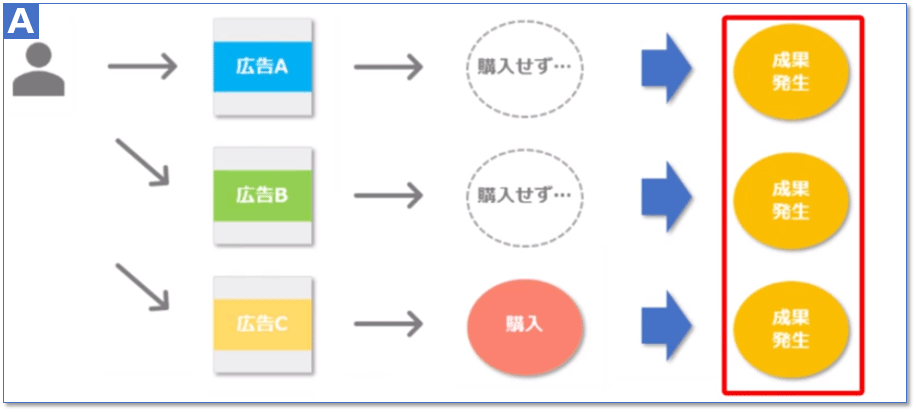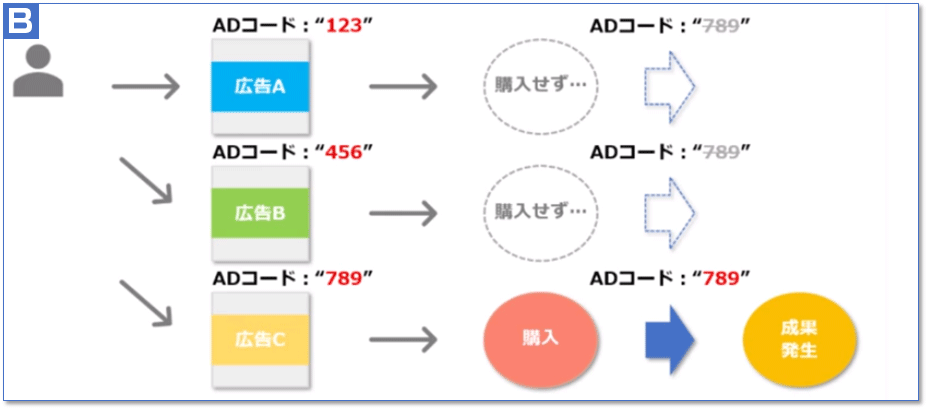コンバージョン(CV)タグ設置
コンバージョン(CV)タグ設置について
タグ設定の大まかな手順は以下のとおりです。設置方法STEP1. タグを完成させる
多くの場合、代理店やASP側から発行されたタグは未完成で、弊社指定の変数を設置する必要があります。 <img src="https://XXX.net/cv?pid=1234&uid=ユニーク値&price=購入合計金額">
ユニーク値とは、弊社仕様では受注番号が重複しないため、必ずユニークになり受注番号を指すことが一般的です。 主要変数一覧
STEP2. 設置場所を決定する
設置場所は、代理店やASP側から案内がある2つの情報をもとに決定します。
STEP3. ADコードによる成果通知の出し分け
アフィリエイトなどの成果報酬型の広告を複数出稿される場合、図Aのようなケースで成果の重複が発生します。
STEP4. CVタグ発火(CVタグが動作したこと)確認方法
設置完了後、タグの発火確認を行います。(代理店orASP側が行うケースもあります)
1.タグ発火
▼タグ発火確認、成果通知確認ができなかった場合は、下記のマニュアルをご参照ください。 ITP対応について(セッショントラッキング方式)ITPに対応するタグの記述方法は以下をご参考ください。内に設置してください。 <!--{tracking_tag name='●●●' param_name='■■■' age_day='▲▲▲'}-->
<!--{/tracking_tag}-->
購入完了ページ内に設置してください。
<!--{cv_tag name='●●●'}-->
<img src="https://xxxxxxx.jp/so/cv?■■■=<!--{$cv_session_id}-->">
<!--{/cv_tag}-->
※imgタグは代理店等より指定されたタグを記載してください。※●●●,■■■,▲▲▲は任意、もしくは指定された文字列に置き換えてください。
よくある質問
|
この記事の目次 |
ありがとうございました。
よろしければ、ご意見をお聞かせください。
件名、コメントをご入力いただき、『送信』ボタンをクリックしてください。
ご意見を送られない場合は、『閉じる』ボタンをクリックしてください。